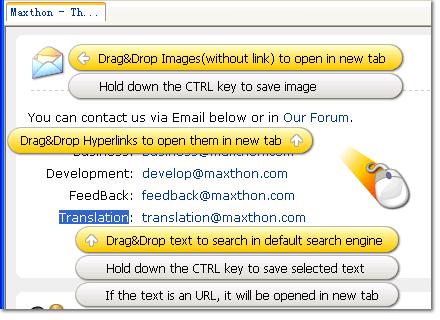Super Glisser/Déplacer
En plus des mouvements de la souris, une autre caractéristique dont vous ne pourrez plus vous passer est le Super Glisser/Déplacer. Pour l'essayer, suivez les instructions suivantes :
1 - Sélectionner le texte Maxthon sur cette ligne, puis "Glisser/Déplacer" le (Déplacez-le n'importe où sur la page, puis relachez le bouton de la souris).
2 - Positionner le pointeur de la souris sur le lien ci-dessous et effectuer un "Glisser/Déplacer" (Fermez la nouvelle fenêtre ouverte et revenez ici).
Lien vers le Site de Maxthon
3 - Essayer le "Glisser/Déplacer" après avoir sélectionné le texte suivant : www.maxthon.com
4 - Essayer le "Glisser/déplacer" après avoir sélectionné l'image ci-dessous
5 - Essayer le "Glisser/déplacer" sur l'image ci-dessus, mais en maintenant la touche "CTRL" enfoncée.
[pour LDFA, chez moi cela n'ajoute rien au "glisser/déplacer". Cela aurait même tendance à annuler l'effet du "glisser déplacer". Je pense qu'il faudrait faire sauter cette étape ;)]
6 - Essayer le "Glisser/déplacer" après avoir sélectionné n'importe quel texte de cette page en maintenant la touche "CTRL" enfoncée.
[pour LDFA, l'appui sur la touche CTRL annule également l'opération, peut-être à modifier également, le simple "glisser/déplacer lance la recherche sur le(s) mot(s) sélectionné(s)...]
Maintenant, je vais vous expliquer ce que vous avez fait dans les étapes précédentes.
You have done a Quick Search with the default search engine set in the 'Options > Maxthon Options > Search'. (Marked as *, by default it's Google)
1 - Vous avez fait une recherche rapide avec le moteur de recherche par défaut. Il s'agit de celui qui est retenu dans le menu 'Options --> 'Options de Maxthon' --> Recherche'. Le moteur par défaut est celui qui est marqué avec une * (dans la colonne 'alias d'URL', par défaut c'est Google). Google vous présente donc les sites dans lesquels le mot Maxthon a été trouvé.
You have opened the link www.maxthon.com in a new tab. This feature also can be used on the image links, you can try it out on the navigation buttons of this page.
2 - Vous avez ouvert le lien www.maxthon.com dans un nouvel onglet. Le "glisser/dépacer" peut également être employé sur les liens inclus dans les images, vous pouvez essayer le "glisser/déposer" sur les boutons de navigation de cette page.
You have opened www.maxthon.com in a new tab. Maxthon will automatically convert the text link into a URL and open it.
3 - Vous avez ouvert www.maxthon.com dans une nouvelle étiquette. Maxthon convertit automatiquement en lien le textes des adresses et l'ouvre.
You have opened the link on the image in a new window. If there is no link on the image, the image's URL is opened. This is useful when you want several images opened in different windows without text content.
4 - Vous avez ouvert le lien sous l'image dans un nouvel onglet. S'il n'y a aucun lien sous l'image, c'est l'adresse de l'image qui est ouvert. C'est utile quand vous voulez plusieurs images ouvertes dans différents onglets sans les textes.
You have saved that image on your computer. Default image-save folder is the 'Saved Pictures' folder inside Maxthon's installation folder. The image will be renamed if the file of same name already exist. You can change the default image-save folder in 'Options > Maxthon Options > Save > 'Image save path'
5 - Vous avez sauvé cette image dans un dossier de votre ordinateur. Le dossier par défaut de sauvegarde des images est 'le dossier ..Maxthon\Saved Pictures'. L'image sera renommée si un fichier porte déjà le même nom. Vous pouvez changer le dossier de sauvegarde des images par défaut dans 'Options --> Options de Maxthon --> Enregistrement --> Dossier de sauvegarde --> dossier des images '
You have saved the selected text on your computer. Default text save folder is 'Saved Documents' folder inside Maxthon installation folder. The text file will be named after the title of current page, the file will be renamed if the file of same name already exist.
6 - Vous avez sauvegardé le document sélectionné sur votre ordinateur. Le dossier de sauvegarde des documents par défaut est le dossier : 'Dossier de sauvegarde' situé dans le chemin du dossier où vous avez installé Maxthon, par exemple ".. Maxthon\saved documents'. Le nom du document sera par défaut celui du nom du titre de la page courante, le dossier sera renommé si un document portant le même nom existe déjà.
Here is a image to show you the functions of Drag&Drop and how it works:
7 - Voici une image pour vous montrer les fonctions du "Glisser/déplacer" et comment cela fonctionne :
To change the path of saved contents, open the Maxthon Options - ' Options > Maxthon Options > Save > Save Path'.
8 - Pour changer le chemin du contenu sauvé, ouvrez les options de Maxthon - par le menu 'Options --> Options de Maxthon > Enregistrement> Dossier de sauvegarde'.
If you don't like Super Drag&Drop, you can disable it in 'Options > Maxthon Options > General > Enable Super Drag&Drop'.
Si vous n'aimez pas le super "Glisser/déplacer", vous pouvez le neutraliser dans les 'Options --> Options de Maxthon --> Souris --> Général > décocher' : Activer le super "Glisser/déplacer" (mais à notre sens vous vous enlevez une des meilleurs choses de Maxthon, vous y reviendrez n'en doutez pas !)
How to access the saved files? Please follow me and continue to the next section.
Comment accéder aux dossiers sauvegardés ? Aller à la page suivante.
| Mouvements de la souris < | > Barre latérale surpuissante |